WhatsApp View Once: foto’s of video’s verzenden voor een enkele weergave op Android, iPhone, computer, enz.
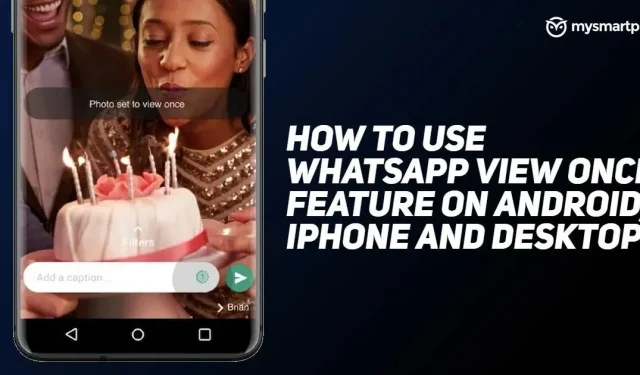
WhatsApp is waarschijnlijk een van de weinige apps die er altijd naar streeft om de gebruikerservaring aangenaam te maken. Het bedrijf heeft veel functies voor zijn platforms op Android, iOS, desktop en meer geïntroduceerd om de gebruikerservaring nog beter te maken dan andere instant messaging-apps. En nu heeft het merk de nieuwe WhatsApp View Once-functie geïntroduceerd voor al zijn gebruikers over de hele wereld. Maar wat is het? De functie is geïnspireerd door Snapchat en stelt gebruikers in staat foto’s en video’s te verzenden die verdwijnen zodra de ontvanger ze opent en de kijker verlaat. Maar hoe het te gebruiken? In dit artikel hebben we gedetailleerd beschreven hoe je de WhatsApp View Once-functie kunt gebruiken op Android, iOS, desktop en KaiOS. Dus, zonder verder oponthoud, laten we aan de slag gaan.
Wat is de WhatsApp View Once-functie?
WhatsApp heeft een nieuwe functie voor zijn klanten geïntroduceerd waarmee je slechts één keer foto’s en video’s naar de telefoon van de ontvanger kunt sturen. Het bedrijf liet zien dat zodra de ontvanger een foto of video bekijkt, deze uit de chatgeschiedenis verdwijnt. Om de nieuwe functie te gebruiken, moeten gebruikers hun WhatsApp-app updaten naar de nieuwste versie. Afgezien hiervan, met de WhatsApp View Once-functie, kan de gebruiker, zodra hij een foto of video heeft verzonden, deze niet meer bekijken. Hier is wat informatie over de nieuwste functie:
- De media worden niet opgeslagen in de foto’s of galerij van de telefoon van de ontvanger.
- U kunt met deze functie verzonden foto’s of video’s niet doorsturen, opslaan of delen.
- De afzender kan alleen zien of de ontvanger de foto of video heeft bekeken.
- De foto of video verdwijnt na 14 dagen als de ontvanger deze niet heeft geopend.
- U kunt ook een screenshot of schermopname van de media maken voordat deze verdwijnt.
- Versleutelde media kunnen na verzending enkele weken op de servers van WhatsApp worden bewaard.
Hoe gebruik je de WhatsApp View Once-functie op Android?
Zodra u de voordelen en risico’s van de WhatsApp View Once-functie begrijpt, kunt u deze als volgt op uw Android-smartphone gebruiken:
- Open de WhatsApp-app op je Android-smartphone en klik op de chat waar je een foto of video naartoe wilt sturen.
- Klik op de knop “Bijlage” onderaan het scherm en klik vervolgens op de foto of gebruik deze uit de galerij.
- Klik op de 1 naast het titelvak.
- Klik nu gewoon op Verzenden.
Hiermee kun je via deze functie eenmalig een foto of video naar de ontvanger sturen. Bovendien is de geprinte bon in de kat te zien zodra de ontvanger deze bekijkt.
Hoe de WhatsApp View Once-functie op de iPhone te gebruiken?
Hier ziet u hoe u foto’s of video’s kunt verzenden met de WhatsApp View Once-functie op de iPhone:
- Open de WhatsApp-app op je iPhone en klik op een individuele of groepschat.
- Klik op het camerapictogram om een foto of video te maken of selecteer een foto uit een album.
- Klik op de 1 naast het handtekeningveld en klik op “Verzenden” om de foto of video te delen met de WhatsApp View Once-functie.
Hoe WhatsApp View Once-functie op desktop te gebruiken?
Volg de onderstaande stappen om verdwijnende foto’s en video’s vanuit de WhatsApp-desktopapp te verzenden. Hier is hoe het te doen:
- Open de WhatsApp desktop-app op je Windows- of Mac-computer.
- Klik op de individuele chat of groepschat waar je de foto of video naartoe wilt sturen.
- Klik nu op het pictogram Bijvoegen en selecteer een foto of video van uw computer.
- Klik op de 1 naast het handtekeningveld en klik op “Verzenden” om de foto of video te delen met de WhatsApp View Once-functie.
Hoe gebruik je de WhatsApp View Once-functie op KaiOS?
WhatsApp onthulde ook dat KaiOS-gebruikers de functie ook kunnen gebruiken. Volgens het bedrijf kun je foto’s of video’s op WhatsApp laten verdwijnen nadat de ontvanger ze opent en de mediaviewer verlaat. Zo stuur je het naar KaiOS:
- Open de WhatsApp-app op je KaiOS-telefoon.
- Klik op “Bestand bijvoegen” en selecteer vervolgens foto’s of video’s uit de galerij, of klik gewoon op een nieuwe foto van de camera.
- Klik op 1 geschenk in het handtekeningveld en klik op de optie “Verzenden”.



Geef een reactie